La determinación de requerimientos
es el conjunto de actividades encaminadas a obtener las características necesarias que deberá poseer el nuevo sistema, es el estudio de un sistema, actividad o proceso, para comprender cómo trabaja y dónde es necesario efectuar mejoras o cambios considerables.
Este es el primer paso en el análisis de sistemas y se puede decir que es el más importante.
Uso de los diagramas de casos de usos
Diagramas de Casos de uso
Los diagramas son una técnica para capturar información de como un sistema o negocio trabaja actualmente,o de como se desea que trabaje. Aquí aún no hay orientación a objetos, más bien es una técnica para el modelado de escenarios.
Los casos de uso se representan por las figuras de “actor”, “caso de uso” y “asociación”, el actor es una entidad externa que interactúa con el sistema, los casos de uso son las funciones que realizará nuestro sistema y las asociaciones son los mensajes entre actores y casos de uso, y los casos de uso entre si:

Como ejemplo de caso de uso, describimos la forma en que se reserva una hora libre en el centro de cómputo.
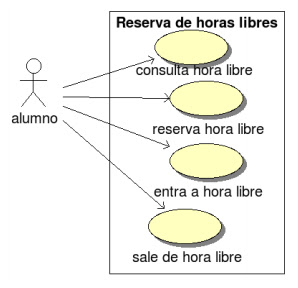
Iniciando StarUML.
Selecciona el icono de lanzamiento de la aplicación. Dado que un proyecto se puede
realizar siguiendo distintos enfoques, StarUML nos pregunta cuál queremos utilizar. En
esta práctica utilizaremos el “Default Approach”.
Procedimiento
Programación II. Guía 2
5
Una vez que iniciamos StarUML, nos aparece una ventana principal, que tiene los
elementos que se muestran a continuación:
Creación de Casos de Uso.
En la parte de elementos de Proyecto, seleccionamos el modelo de casos de uso y
cambiamos el nombre, así:
Programación II, Guía 2
6
Al seleccionar este tipo de modelo, nos despliega la barra de herramientas de Casos de
Uso, donde nos permite utilizar los componentes para este tipo de diagrama.
Para seleccionar un componente damos clic al componente deseado y luego damos clic
en el área de trabajo. Cuando el componente es agregado, aparece el nombre
sombreado, lo que indica que podemos cambiar esa propiedad a nuestro antojo.
Para realizar la comunicación entre el actor con los casos de uso, utilizamos el
componente DirectedAssociation
Programación II. Guía 2
7
Creación de Diagramas de Clases.
Para crear el diagrama de clases, en el mismo proyecto que tenemos abierto, nos vamos
a elementos de proyecto y seleccionamos Design Model y cambiamos el nombre del Main
Ahora lo único que tenemos que hacer es seleccionar el componente clases y dar clic en
el área de trabajo
Nos centramos en los botones de la derecha, el celeste y el rojo. El celeste nos permite
agregar atributos o propiedades a la clase El rojo nos permite agregar métodos u
operaciones a la clase.
Programación II, Guía 2
8
Seleccionamos cualquiera de las opciones, agregamos un atributo y un método y la clase
toma la siguiente forma, note que los métodos terminan con un paréntesis.
Este es el primer paso en el análisis de sistemas y se puede decir que es el más importante.
Uso de los diagramas de casos de usos
Diagramas de Casos de uso
Los diagramas son una técnica para capturar información de como un sistema o negocio trabaja actualmente,o de como se desea que trabaje. Aquí aún no hay orientación a objetos, más bien es una técnica para el modelado de escenarios.
Los casos de uso se representan por las figuras de “actor”, “caso de uso” y “asociación”, el actor es una entidad externa que interactúa con el sistema, los casos de uso son las funciones que realizará nuestro sistema y las asociaciones son los mensajes entre actores y casos de uso, y los casos de uso entre si:

Como ejemplo de caso de uso, describimos la forma en que se reserva una hora libre en el centro de cómputo.
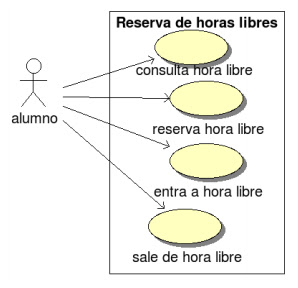
Iniciando StarUML.
Selecciona el icono de lanzamiento de la aplicación. Dado que un proyecto se puede
realizar siguiendo distintos enfoques, StarUML nos pregunta cuál queremos utilizar. En
esta práctica utilizaremos el “Default Approach”.
Procedimiento
Programación II. Guía 2
5
Una vez que iniciamos StarUML, nos aparece una ventana principal, que tiene los
elementos que se muestran a continuación:
Creación de Casos de Uso.
En la parte de elementos de Proyecto, seleccionamos el modelo de casos de uso y
cambiamos el nombre, así:
Programación II, Guía 2
6
Al seleccionar este tipo de modelo, nos despliega la barra de herramientas de Casos de
Uso, donde nos permite utilizar los componentes para este tipo de diagrama.
Para seleccionar un componente damos clic al componente deseado y luego damos clic
en el área de trabajo. Cuando el componente es agregado, aparece el nombre
sombreado, lo que indica que podemos cambiar esa propiedad a nuestro antojo.
Para realizar la comunicación entre el actor con los casos de uso, utilizamos el
componente DirectedAssociation
Programación II. Guía 2
7
Creación de Diagramas de Clases.
Para crear el diagrama de clases, en el mismo proyecto que tenemos abierto, nos vamos
a elementos de proyecto y seleccionamos Design Model y cambiamos el nombre del Main
Ahora lo único que tenemos que hacer es seleccionar el componente clases y dar clic en
el área de trabajo
Nos centramos en los botones de la derecha, el celeste y el rojo. El celeste nos permite
agregar atributos o propiedades a la clase El rojo nos permite agregar métodos u
operaciones a la clase.
Programación II, Guía 2
8
Seleccionamos cualquiera de las opciones, agregamos un atributo y un método y la clase
toma la siguiente forma, note que los métodos terminan con un paréntesis.
No hay comentarios:
Publicar un comentario